
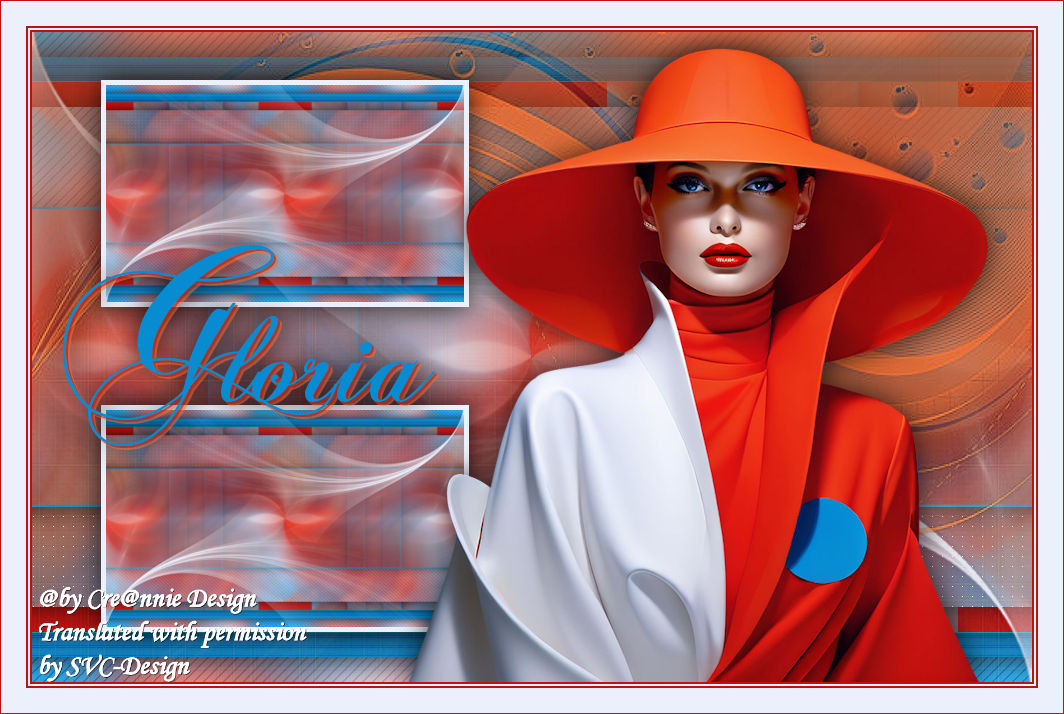
Esta lección está hecha con PSPX9
Pero es bueno con otras versiones.
© por SvC-Design

Materialen Download :
Here
******************************************************************
Materials:
cre@nniedesign
femme912-coly
Narah_mask_0422
Narah_mask_0471
palet
tekst-gloria
******************************************************************
Filtro:
Efectos – complementos - filters unlimited 2.0 - & bkg kaleidoscope - 4qflip upperL
Efectos – complementos - penta.com - color dot
Efectos – complementos - penta.com - jeans
******************************************************************
Paleta de colores:

******************************************************************
método
Cuando se utilizan otros tubos y colores, el modo de mezcla y / o la cobertura de la capa pueden diferir
******************************************************************
Preparativos generales:
Primero instala los filtros para tu PSP
Máscaras: Guardar en su carpeta de máscaras en PSP, a menos que se indique lo contrario
Textura y Patrón: Guardar en su carpeta de texturas en PSP
Selecciones: Guardar en su carpeta Selecciones en PSP
Abra sus tubos en PSP
******************************************************************
Vamos a empezar a divertirnos
recuerda guadar tu trabajo regularmente
******************************************************************
1.
Archivo - nuevo - imagen de 650 x 500 píxeles - transparente
2.
En su paleta de materiales - establecer el color de primer plano en la luz (#078cd1) y
color de fondo en oscuro (#bf1110)
3
Activar la herramienta de relleno - rellenar la imagen con el color de primer plano
4.
Selecciones - seleccionar todo
5.
Activar femme912-coly
eliminar la marca de agua
Editar - copiar
6.
Activar su imagen
Editar - pegar en la selección
7.
Seleccciones – anular seleccion
8.
Efectos – efectos de la imagen – mosiaco integrado - menú desplegable: predeterminado
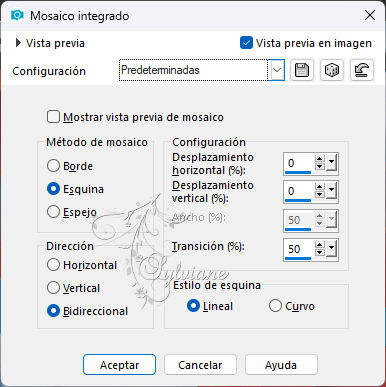
9.
Ajustar - desenfoque - desenfoque radial
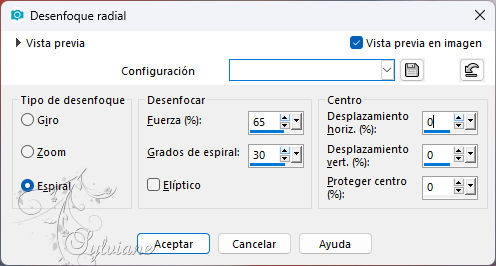
10.
Efectos – efectos de la imagen – mosiaco integrado - la configuración es correcta
11.
Capas - duplicar
12.
Efectos – complementos - filters unlimited 2.0 - & bkg kaleidoscope - 4qflip upperL
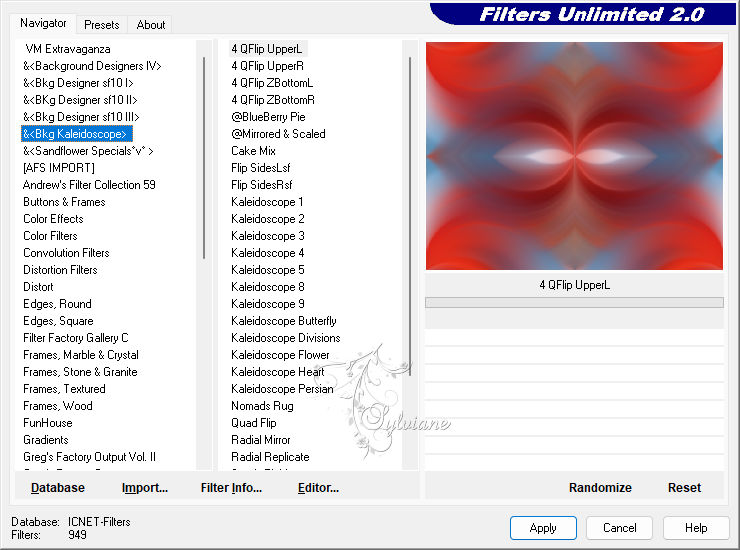
13.
En la paleta de capas - ajustar el modo de fusión a Luminancia
14.
En la paleta de capas - establecer la opacidad de la capa a 50
15.
Capas - fusionar - fusionar hacia abajo
16.
Selecciones - seleccionar todo
17.
Selecciones - modificar – contraer- 100px
18.
Selecciones - Convertir selección en capa
19.
Efectos - efectos 3d - sombra
0/0/75/40 - color: negro
20.
Selecciones -modificar – seleccionar bordes de seleccion
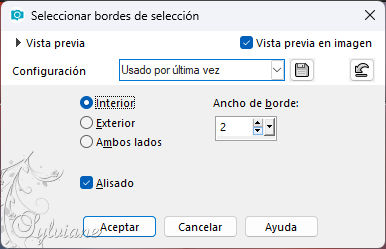
21.
Activar su herramienta de relleno de inundación - rellenar la selección con su color de primer plano
22.
Selecciones - seleccionar todo
23.
Imagen - añadir bordes - simétrica NO marcada - color: fondo
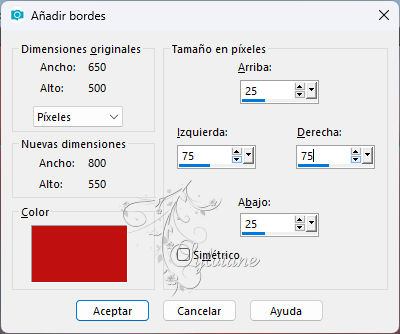
24.
Efectos – efectos de la imagen – mosiaco integrado - la configuración es correcta
25.
Efectos - efectos 3D - sombra - la configuración es correcta
26.
Seleccciones – anular seleccion
27.
Efectos – efectos de la imagen – mosiaco integrado - cambiar la dirección a horizontal
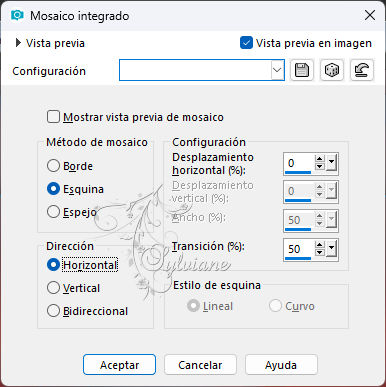
28.
Activar Herramienta seleccionar area – seleccion personalizada
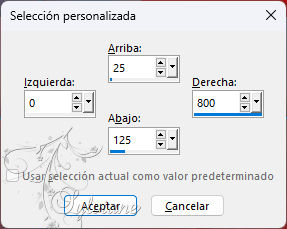
29.
Efectos – complementos - penta.com - color dot
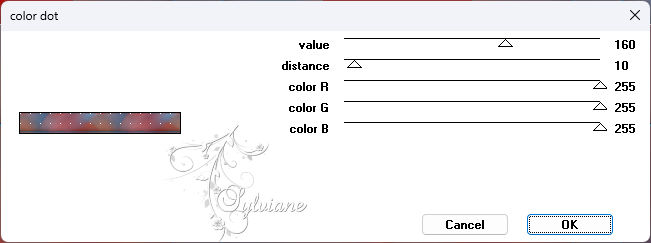
30.
Selecciones – editar seleccion
31.
Imagen – espejo – espejo vertical
32.
Selecciones – editar seleccion
33.
Efectos – complementos - penta.com - jeans
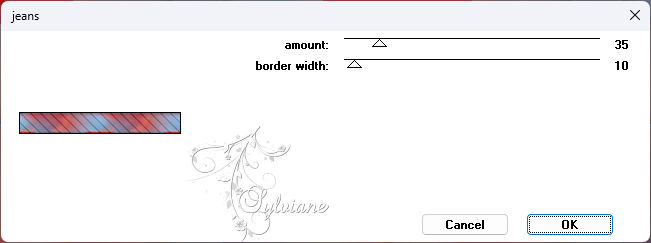
34.
Selecciones - seleccionar todo
35.
Imagen - añadir bordes - simétrica NO marcada - color: primer plano
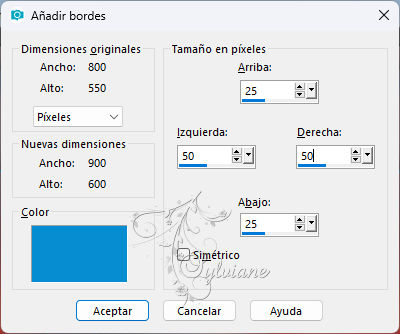
36.
Selecciones - invertir
37.
Efectos - complementos - penta.com - color dot - los ajustes son correctos (para FU2: ver punto 29)
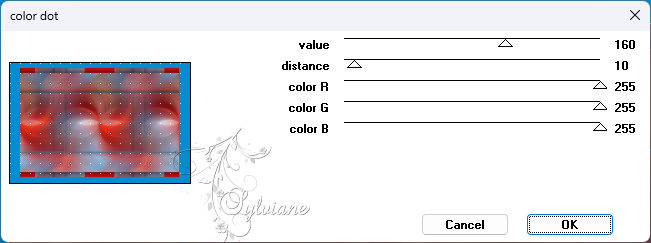
38.
Efectos – efectos de los borders – realzar mas
39.
Efectos - efectos de distorsión - viento
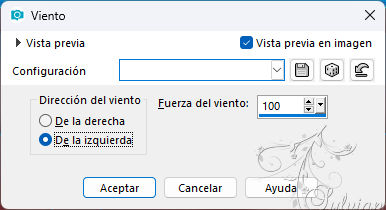
40.
Selecciones - invertir
41.
Efectos - efectos 3d - sombra paralela - la configuración es correcta
42.
Selecciones - seleccionar todo
43.
Imagen - añadir bordes - la configuración es correcta
44.
Efectos – efectos de la imagen – mosiaco integrado - menú desplegable: predeterminado
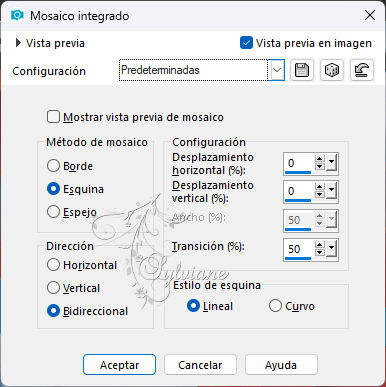
45.
Selecciones - invertir
46.
Ajustar - desenfoque - desenfoque gaussiano - rango: 20
47.
Efectos – complementos - penta.com - jeans - los ajustes son correctos (35/10)
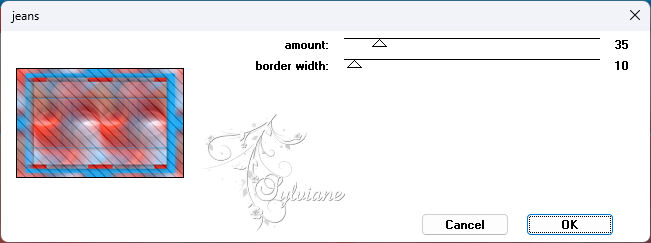
48.
Selecciones - invertir
49.
Efectos - efectos 3d - sombra - la configuración es correcta
50.
Seleccciones – anular seleccion
51.
Efectos – efectos de la imagen – mosiaco integrado - cambiar la dirección a horizontal
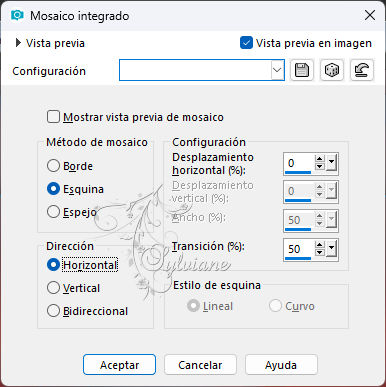
Así es como se ve ahora
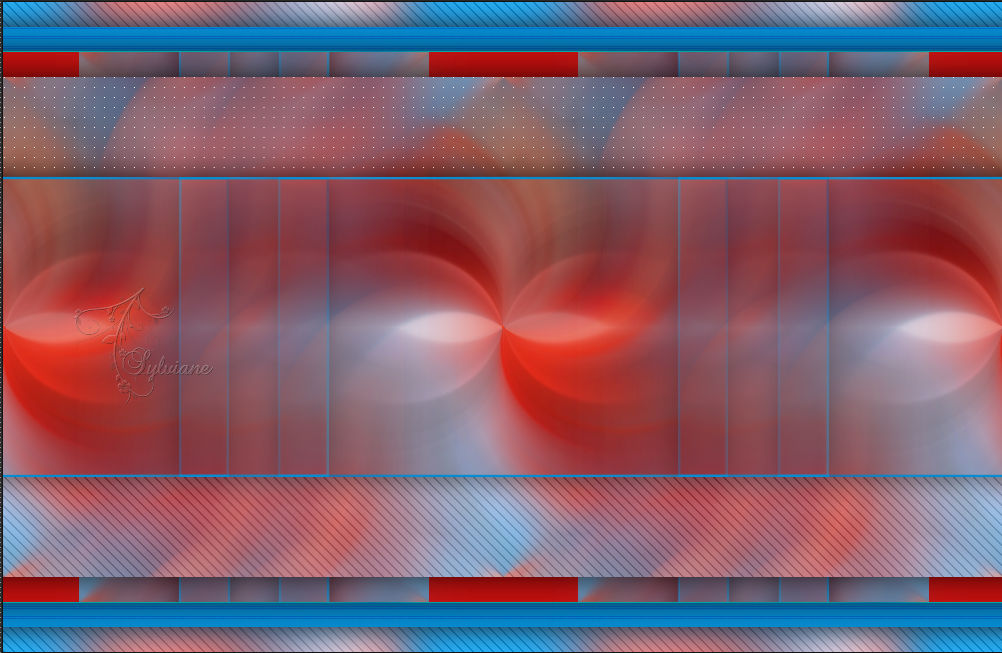

52.
En la paleta de materiales - establecer el color de primer plano a color: 3 (#ecf0fb)
53.
Capas - nueva capa de trama
54.
Activar la herramienta de relleno - rellenar la capa con el color de primer plano
55.
Capas – nueva capa de mascara – a partir du una imagen - Narah_mask_0471
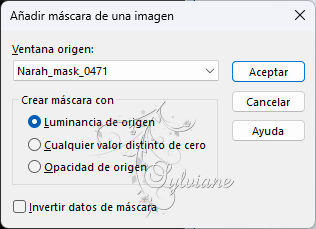
56.
Capas - fusionar - fusionar grupo
57.
Capas - duplicar
58.
Imagen - espejo - espejo horizontal
59.
Imagen – espejo – espejo vertical
60.
Capas – fusionar – fusionar visibles
61.
Editar - copiar
62.
Capas - nueva capa de trama
63.
Activar Herramienta seleccionar area – seleccion personalizada
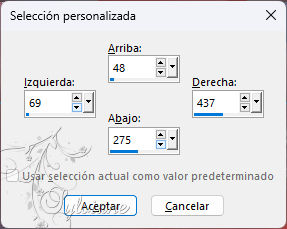
64.
Activar la herramienta de relleno - rellenar la selección con el color de primer plano
65.
Selecciones - modificar – contraer - 5px
66.
Editar - pegar en la selección
67.
Seleccciones – anular seleccion
68.
Capas - duplicar
69.
Efectos – efectos de la imagen – desplazamiento
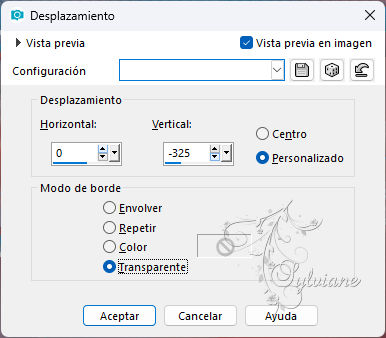
70.
Capas - fusionar - fusionar hacia abajo
71.
Efectos - efectos 3d - sombra paralela - la configuración es correcta
72.
Activar en su paleta de capas - la capa inferior
73.
Imagen – espejo – espejo vertical
74.
Capas - nueva capa de trama
75.
En la paleta de materiales - establecer el color de primer plano a color: 4 (#f36d30)
76.
Activar la herramienta de relleno - rellenar la capa con el color de primer plano
77.
Capas – nueva capa de mascara – a partir du una imagen - Narah_mask_0422
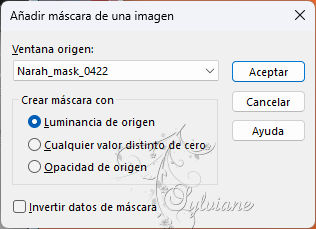
78.
Capas - fusionar - fusionar grupo
79.
Imagen – espejo – espejo vertical
80.
Efectos – efectos de los borders -realzar
81.
Efectos - efectos 3d - sombra paralela - la configuración es correcta
82.
Activar su tubo femme912-coly
Editar - copiar
83.
Activar su imagen
Editar - pegar como nueva capa
84.
Imagen - redimensionar - 80% todas las capas NO marcadas
85.
Activar la herramienta de selección (presione K en el teclado)
E introduzca los siguientes parámetros:
Pos X : 376 – Pos Y : 16
presione M
86.
Capas – organizar – traer la frente
87.
Efectos - efectos 3d - sombra paralela - la configuración es correcta
88.
Activar tekst-gloria
Editar - copiar
89.
Activar su imagen
Editar - pegar como nueva capa
90.
Activar la herramienta de selección (presione K en el teclado)
E introduzca los siguientes parámetros:
Pos X : 31 – Pos Y : 213
91.
Efectos - efectos 3d - sombra –
2/2/75/2 - color de fondo (2)
92.
Efectos - efectos 3d - sombra - cambiar el color a 4 (#f36d30)
93.
Pulse la letra M (anular la selección)
94.
Efectos - efectos 3d - sombra paralela
0/0/75/40 - color: negro
95.
Imagen - añadir bordes - simétrico - color de fondo de 2 píxeles
96.
Imagen - añadir bordes - simétrica - 2 píxeles cambiar color de primer plano: 3 (#ecf0fb)
97.
Imagen - agregar bordes - simétrico - 2 píxeles color de fondo
98.
Imagen - agregar bordes - simétrico - 25 píxeles color de primer plano
99.
Capas - nueva capa de trama - poner su marca de agua
100.
Imagen - añadir bordes - simétrica - 1 píxel de color de fondo
101.
Imagen - redimensionar - ancho 800 píxeles - todo marcado
102.
Archivo - exportar - optimización jpeg
Back
Copyright Translation 2024 by SvC-Design
------------------------------------------------------------------------------
Gracias a todos los que crearon